Графические вставки и субтитры: сделайте ваше видео незабываемым.
Даже если вы обычный пользователь медиа-ресурсов, вы, скорее всего, обращали внимание на графические или текстовые заставки и субтитры во время телевизионных или сетевых трансляций. Стандартные примеры таких субтитров – это новостные сообщения, информация о котировках, курсах, результатах спортивных соревнований, о погоде и т.п. Такие визуальные эффекты называются «субтитры нижней трети».
Что же такое «субтитры нижней трети»?
Это понятие относится к статическому или динамическому слою изображения, который обычно занимает примерно одну треть экранной поверхности снизу – отсюда и пошло такое название. Например, бегущая строка внизу экрана на протяжении всего эфира, дает зрителям дополнительную информацию, не отрывая внимания зрителей от общего хода передачи.
В Epiphan Video часто используются субтитры при показе еженедельных онлайн выпусков “Live @ Epiphan” (см. рисунок ниже); этот эффект очень легко создать с помощью нашего флагманского многофункционального устройства с функцией видеомонтажа, Pearl Mini.

Преимущество использования субтитров в прямом эфире
Многие профессионалы AV-индустрии и разработчики видео-контента используют субтитры во время видеотрансляций для создания более эффектной видео-истории и более детального информационного взаимодействия со зрителем посредством визуальных динамических эффектов. Субтитры часто применяются для следующих целей:
- обозначение названия истории или концепции;
- обозначение имени выступающего (их);
- предоставление дополнительной контекстной информации для зрителя в процессе трансляции;
- брендирование видео;
- добавление визуальных графических эффектов для создания более привлекательного для зрителя видео.
Пример создания субтитров с помощью Pearl Mini
Сейчас мы расскажем, как легко и просто создавать субтитры с помощью нашего устройства, Pearl Mini.
Для данной задачи нам потребуется следующее оборудование:
- Видеокамера (как например, поворотная камера LUMiO 12x)
- Аудио-микшер
- Ноутбук (он будет использоваться как видеоисточник )
- Устройство Pearl Mini
Допустим, вам нужно сделать прямую трансляцию и записать её с использованием субтитров и одновременно сделать запись в высоком качестве для дальнейшей постобработки.
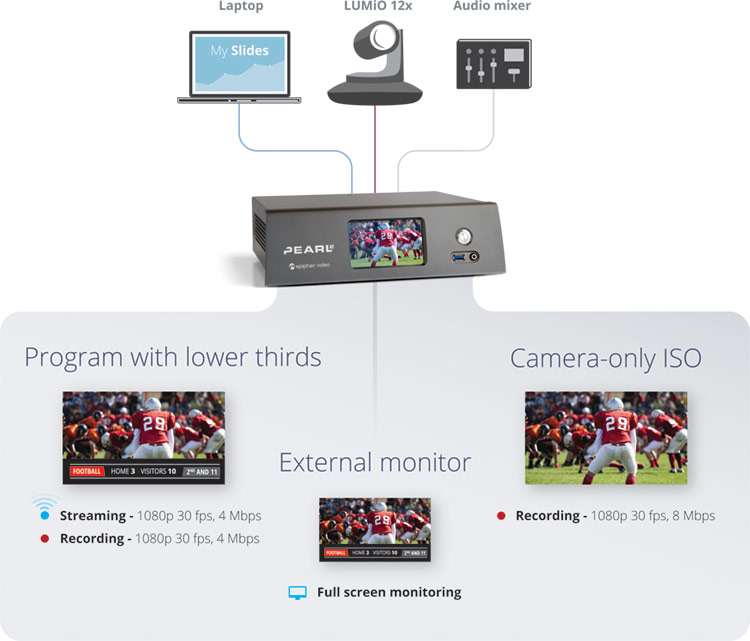
Для настройки субтитров вам потребуется:
- Определите, какую именно информацию вы хотите дать в субтитрах, а также внешний вид панели субтитров (графическое решение, динамичный или статичный текст, использование фото и т.п.) – эти параметры создаются и настраиваются с помощью специального программного обеспечения на вашем ноутбуке.
- Подключите видеокамеру и ноутбук к устройству Pearl Mini.
- Создайте канал для «субтитров нижней трети». Добавьте в качестве источника видеокамеру и установите видео с данного источника на полный экран. Видео с ноутбука нужно обрезать таким образом, чтобы оно занимало нижнюю треть экрана (или любую другую позицию по вашему желанию). Сделайте все необходимые настройки канала.
- Настройте передачу видеосигнала через выход HDMI на монитор для просмотра созданного канала с субтитрами.
- Создайте отдельный канал путем добавления только видеокамеры (с аудио) в полном разрешении. Не забудьте установить необходимый формат для записи (MP4, AVI или MOV).
- Протестируйте вашу трансляцию! Когда наступит время начала мероприятия, вам сможете использовать сенсорный экран устройства или web-панель Epiphan Live для запуска трансляции и записи вашего канала.
Еще больше возможностей с Pearl Mini!
Устройство Pearl Mini было специально разработано для самых разнообразных потребностей в создании и онлайн обработки потокового видео. Вот, что еще позволяет сделать Pearl Mini при работе с субтитрами для повышения качества вашего прямого эфира.
- Термин «субтитры нижней трети» совсем не означает, что вы можете использовать только нижнюю треть экрана! С помощью функции редактора изображений на устройстве Pearl Mini вы всегда можете вырезать и использовать для наложения любой понравившийся вам кусок кадра!

- Не хотите, чтобы субтитры присутствовали в вашей трансляции на всем её протяжении? Добавьте в качестве отдельного канала видео с камеры и переключайтесь на данный канал, когда субтитры не нужны.
- Предпочитаете использовать простой текст вместо изображений или обрезанного видео? С Pearl Mini вы тоже легко сможете это сделать!
Удачных трансляций!
Последние статьи
- H.264/AVC или H.265/HEVC: Краткий гид по сжатию видео
- SRT или NDI для удалённого видеопроизводства
- Новинки Pearl: Новый MultiViewer и улучшения в CMS
- NDI и NDI|HX для сетевого производства видео
- Поддержка NDI для «комнат» в Zoom и производство видео в реальном времени
- Pearl Nano: улучшенное качество записи и трансляций
- Почему виртуальные мероприятия будут в выигрыше и после пандемии
- 5 причин, почему виртуальные мероприятия останутся с нами
- Дикий Запад удаленного видеопроизводства
- Выбор камеры для стримов в 2021 году
- Epiphan Cloud: простое управление несколькими устройствами
- Аудиооборудование для трансляций
- 7 непростых уроков о видеопроизводстве
- Видео 4K для онлайн трансляций
- Искусственный интеллект и транскрибирование в реальном времени
- HyFlex: новый формат в образовании
- Удалённый гость на стриме: что и как
- Где может пригодиться кадрирование?
- KVM2USB: 6 лет работы в космосе
- Как лучше выглядеть в Скайпе и Зуме: 5 простых советов